Come raddoppiare lo spazio in Word 2013
Esistono un paio di opzioni che possono aiutare a rendere più semplice la lettura di un documento creato in Microsoft Word 2013 e una di quelle opzioni nella quantità di spazio tra le righe. Se stai creando il tuo documento per la scuola o per il tuo lavoro, è molto probabile che la persona che lo legge leggerà anche molti altri documenti contemporaneamente. Gli individui in questa situazione svilupperanno spesso preferenze che semplificano questo compito e il doppio spazio è qualcosa che può essere molto importante per loro.
È possibile configurare il documento con spaziatura doppia con pochi semplici clic del mouse in Word 2013. Seguire i passaggi seguenti per scoprire come.
Come raddoppiare lo spazio in Word 2013?
Questo articolo presupporrà che non hai già iniziato a digitare il documento. Se il documento esiste già con spaziatura singola, sarà necessario selezionare l'intero documento prima di applicare la spaziatura doppia. Puoi farlo facendo clic in un punto qualsiasi all'interno del documento, quindi premendo Ctrl + A sulla tastiera.
Passaggio 1: Apri Word 2013.
Passaggio 2: fare clic sulla scheda Home nella parte superiore della finestra.

Passaggio 3: fare clic sul pulsante Spaziatura linea e paragrafo nella sezione Paragrafo della barra multifunzione, quindi fare clic sull'opzione 2.0 .
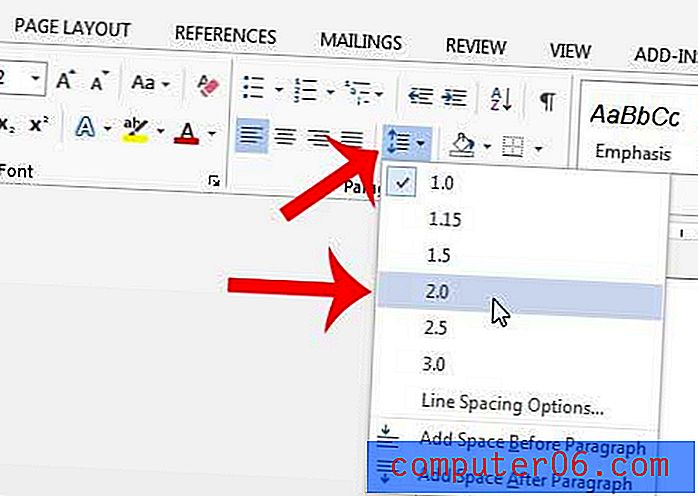
Qualsiasi testo digitato nel documento ora avrà linee a doppia spaziatura.
Stai modificando un documento esistente o hai copiato e incollato testo da altre posizioni? Questo tipo di informazioni può spesso avere una formattazione dispari che può essere difficile da rimuovere. Scopri come cancellare tutta la formattazione in Word 2013 per rendere tutto il testo uguale.


